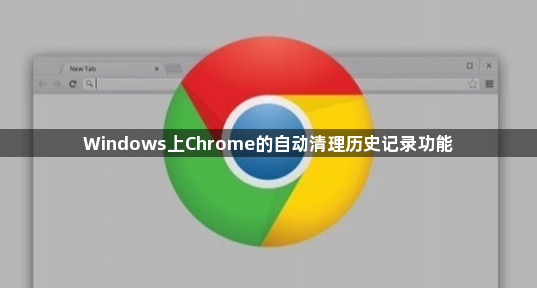
在Windows系统上使用Chrome浏览器时,随着时间的积累,浏览历史记录、缓存文件等会占据大量磁盘空间,并可能影响浏览器的性能。为了保持浏览器的高效运行和隐私安全,定期清理历史记录是非常必要的。幸运的是,Chrome浏览器提供了自动清理历史记录的功能,让用户可以更加便捷地管理浏览数据。本文将详细介绍如何在Windows上的Chrome浏览器中设置和使用这一功能。
一、打开Chrome浏览器并访问设置页面
首先,确保你已经在Windows系统上安装了最新版本的Chrome浏览器。然后,启动Chrome浏览器,点击浏览器右上角的三个垂直点(即“更多”菜单),在下拉菜单中选择“设置”选项。这一步将带你进入Chrome的设置页面,这是进行各种配置和调整的地方。
二、导航到隐私和安全设置
在Chrome的设置页面中,滚动鼠标或使用键盘上的箭头键向下浏览,直到找到“隐私和安全”部分。这一部分包含了与用户隐私保护和网络安全相关的所有设置选项。点击“隐私和安全”旁边的箭头或直接点击该选项,展开更详细的设置内容。
三、进入清除浏览数据界面
在“隐私和安全”设置区域中,你会看到“清除浏览数据”这一选项。点击它,将弹出一个新的窗口,这个窗口列出了你可以清理的所有浏览数据类型,包括浏览历史记录、下载记录、缓存、Cookie等。同时,你还会注意到一个“高级”按钮,用于访问更高级的清理选项。
四、设置自动清理历史记录
虽然Chrome浏览器本身没有直接提供自动清理历史记录的功能,但你可以通过安装扩展程序来实现这一需求。在Chrome网上应用店中搜索“自动清理历史记录”或类似的关键词,可以找到多款由第三方开发者提供的扩展程序。选择一个评价高、用户反馈好的扩展程序进行安装。
安装完成后,根据扩展程序的提示进行设置。通常,你需要指定清理的频率(如每天、每周或每月)、要清理的数据类型以及是否包含Cookie等选项。设置完成后,扩展程序将按照你的要求自动清理历史记录和其他浏览数据。
五、手动清理历史记录(可选)
除了使用扩展程序自动清理外,你也可以随时手动清理历史记录。回到Chrome的“清除浏览数据”窗口,勾选你想要清理的数据类型前的复选框,然后点击下方的“清除数据”按钮。Chrome将立即开始清理所选数据,并在完成后通知你清理完成。
六、注意事项
1. 备份重要数据:在清理历史记录之前,请确保你已经备份了任何重要的浏览数据或书签,以防意外丢失。
2. 谨慎选择清理内容:虽然清理历史记录可以释放磁盘空间并保护隐私,但也可能影响到你后续的浏览体验(如需要重新登录某些网站)。因此,在清理时请谨慎选择要删除的数据类型。
3. 定期检查和更新扩展程序:如果你使用了自动清理历史的扩展程序,请定期检查其更新情况,以确保它与最新版本的Chrome浏览器兼容,并继续提供有效的清理功能。
通过以上步骤,你可以在Windows上的Chrome浏览器中轻松设置和管理自动清理历史记录的功能。无论是通过安装扩展程序实现自动化清理,还是手动进行定期维护,都能帮助你保持浏览器的高效运行和良好的隐私保护习惯。

